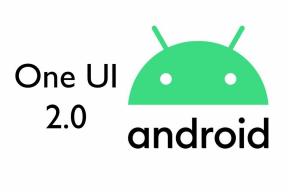Samsung Galaxy S9 tippek: Helyreállítás, kemény és puha visszaállítás, ODIN letöltési mód
Helyreállítási Mód / / August 05, 2021
Itt megosztunk néhány hasznos Galaxy S9 tippet: Találjon hasznos útmutatót a Samsung Galaxy S9 helyreállítási módról, a kemény és puha visszaállításról, az ODIN letöltési módról. Nos, itt bemutatjuk, hogyan lehet belépni a helyreállítási módba, belépni a letöltési módba, és keményen visszaállíthatja vagy lágy alaphelyzetbe állíthatja a Samsung Galaxy S9-et.
A Samsung Galaxy S9 egy dual SIM okostelefon, amelyet 2018 februárjában dobtak piacra. A telefon 5,80 hüvelykes érintőképernyős kijelzővel rendelkezik, amelynek felbontása 1440 x 2960 pixel. 1,7 GHz-es nyolcmagos Samsung Exynos 9810 processzorral és 4 GB RAM-mal fut. Android 8.0 Oreo-val érkezik. Ez az eszköz 64 GB bővíthető belső tárhelyet tartalmaz. A Galaxy S9 egy 12 megapixeles elsődleges kamerát, elöl pedig egy 8 megapixeles kamerát hoz.
Mielőtt bármilyen módszert végrehajtana, győződjön meg arról, hogy teljes biztonsági másolatot hajt végre. Javasoljuk, hogy teljes biztonsági másolatot hajtson végre a Samsung Kies vagy az online elérhető eszközök segítségével.
[su_note note_color = ”# fcf8d7 ″ text_color =” # 000000 ″]
Itt készült? Akkor ez az útmutató hasznos lesz a későbbiekben. Győződjön meg róla, hogy könyvjelzővel rendelkezik vagy elmentette ezt az oldalt.
[/ su_note]
A támogatott Samsung Galaxy S9 eszköz a következő:
- SM-G960U - Verizon
- SM-G960U - US Cellular
- SM-G960U- US feloldva
- SM-G960U - T-Mobile
- SM-G960U - AT&T
- SM-G960U - Sprint
- SM-G960F
- SM-G960W - Kanada
- SM-G9600 - Kína
- SM-G960N - Korea
- SM-G960S - Korea
- SM-G960K - Korea
Kapcsolódó bejegyzés:
- A Samsung Galaxy S9 téglájának feloldása vagy visszaállítása
- Töltse le a legújabb Samsung USB illesztőprogramokat és telepítési útmutatót
- A támogatott TWRP helyreállítás a Samsung Galaxy eszközökhöz
- Samsung Galaxy S9 Stock firmware gyűjtemények [Vissza a készlet ROM-hoz]
- Hogyan lehet rootolni és telepíteni a TWRP hivatalos helyreállítását a Samsung Galaxy S9 és S9 + készüléken
- A Samsung Galaxy S9 és S9 Plus legjobb egyéni ROM-jainak listája [Frissítve]
Tartalomjegyzék
- 1 A Samsung Galaxy S9 helyreállítási módba való belépés:
- 2 Hogyan lehet belépni a letöltési módba vagy az ODIN módba a Samsung Galaxy S9-en:
- 3 A Samsung Galaxy S9 kemény visszaállítása:
- 4 A Soft Reset végrehajtása a Samsung Galaxy S9 készüléken:
- 5 Az elfelejtett minta feloldásának eltávolítása a Samsung Galaxy S9-en:
A Samsung Galaxy S9 helyreállítási módba való belépés:

- Először is kapcsolja ki a Samsung Galaxy S9 készüléket.
- Most nyomja meg és tartsa lenyomva Hangerő UP gomb + Home gomb (Bixby gomb), majd kapcsolja be a Samsung Galaxy S9 eszközt a Bekapcsológomb egy ideig
- Miután meglátta a Samsung logóját, elengedheti a gombot (Ha Android logót lát a „No command” szöveggel, ne essen pánikba. Várj csak egy pillanatra)
- Most a Samsung Galaxy S9 belép az állomány helyreállítási módjába

Megjegyzendő dolgok a Samsung Galaxy S9 részvény-helyreállítási mód használata közben
- Használat Hangerő gombok az egyes menük közötti navigáláshoz (FEL és LE)
- A megerősítéshez használhatja a Erő gomb.
Hogyan lehet belépni a letöltési módba vagy az ODIN módba a Samsung Galaxy S9-en:

- Először is kapcsolja ki a Samsung Galaxy S9 készüléket.
- Nyomja meg és tartsa lenyomva a Hangerő csökkentése + Kezdőlap gombot (Bixby gomb), majd kapcsolja be a Samsung Galaxy S9 eszközt a bekapcsológomb egy ideig tartásával
- Engedje el az összes gombot, amikor a Figyelmeztetés képernyőt látja, a Hangerő fel gomb megnyomásával erősítheti meg

- vagy használhatja a Hangerő csökkentése gombot a Samsung Galaxy S9 törléséhez vagy újraindításához.
[su_note note_color = ”# fdeff9 ″ text_color =” # 000000 ″] Telepíti a Stock ROM-ot a Samsung Galaxy S9 készülékre? Ezután itt van a teljes útmutató a Samsung Galaxy S9 Stock firmware telepítéséhez. [/ Su_note]
A Samsung Galaxy S9 kemény visszaállítása:
[su_note note_color = ”# fcf8d7 ″ text_color =” # 000000 ″]
Szeretné visszaállítani a Samsung Galaxy S9 készüléket? majd először lépjen a helyreállítási módba.
[/ su_note]
Megjegyzendő dolgok a Samsung Galaxy S9 részvény-helyreállítási mód használata közben
- Használat Hangerő gombok az egyes menük közötti navigáláshoz (FEL és LE)
- A megerősítéshez használhatja a Erő gomb.
- Helyreállítási módban használja a Hangerő gombot a kiválasztáshoz adatok törlése / gyári visszaállítás választási lehetőség

- A tápellátás gomb megnyomásával erősítheti meg
- Most válassza ki az „Igen - törölje az összes felhasználói adatot” lehetőséget a Hangerő csökkentése gomb megnyomásával

- Most nyomja meg a bekapcsológombot a megerősítéshez
- Ha végzett, indítsa újra a rendszert
- A megerősítéshez nyomja meg a bekapcsológombot
A Soft Reset végrehajtása a Samsung Galaxy S9 készüléken:
- Samsung Galaxy S9 eszközén lépjen az Alkalmazások oldalra
- Válassza a Beállítások lehetőséget
- Most lépjen az Általános menedzsment oldalra

- Válassza a Gyári adatok visszaállítása lehetőséget

- Válassza az Eszköz visszaállítása lehetőséget

- Most válassza a Minden törlése lehetőséget a Samsung Galaxy S9 szoftveres visszaállításának megerősítéséhez.
Az elfelejtett minta feloldásának eltávolítása a Samsung Galaxy S9-en:
[su_note note_color = ”# fcf8d7 ″ text_color =” # 000000 ″]
Vissza szeretné állítani a Samsung Galaxy S9 minta zárját? majd először lépjen a helyreállítási módba.
[/ su_note]
Megjegyzendő dolgok a Samsung Galaxy S9 részvény-helyreállítási mód használata közben
- Használat Hangerő gombok az egyes menük közötti navigáláshoz (FEL és LE)
- A megerősítéshez használhatja a Erő gomb.
- Helyreállítási módban használja a Hangerő gombot a kiválasztáshoz adatok törlése / gyári visszaállítás választási lehetőség

- A tápellátás gomb megnyomásával erősítheti meg
- Most válassza ki az „Igen - törölje az összes felhasználói adatot” lehetőséget a Hangerő csökkentése gomb megnyomásával

- Most nyomja meg a bekapcsológombot a megerősítéshez
- Ha végzett, indítsa újra a rendszert
- A megerősítéshez nyomja meg a bekapcsológombot
[su_note note_color = ”# ba3437 ″ text_color =” # ffffff ”]Figyelem! Ha kemény visszaállítást hajt végre, győződjön meg arról, hogy biztonsági másolatot készít az adatokról és a belső tárhelyről. [/ su_note]
Tech Content író és teljes munkaidős blogger vagyok. Mivel szeretem az Androidot és a Google készülékét, az Android OS-hez és azok szolgáltatásaihoz írva kezdtem a karrieremet. Ez vezetett a "GetDroidTips" elindításához. A Karnataka Mangalore Egyetemen elvégeztem az üzleti adminisztráció diplomáját.